Tutorial para subir fotos desde Photobucket
4 participantes
Página 1 de 1.
 Tutorial para subir fotos desde Photobucket
Tutorial para subir fotos desde Photobucket
Acá les dejo una guía para que se orienten con este proceso.
1° En el portal del foro tienen un enlace directo a Photobucket(PB), cliquean sobre el banner y les abre una nueva pestaña con el PB
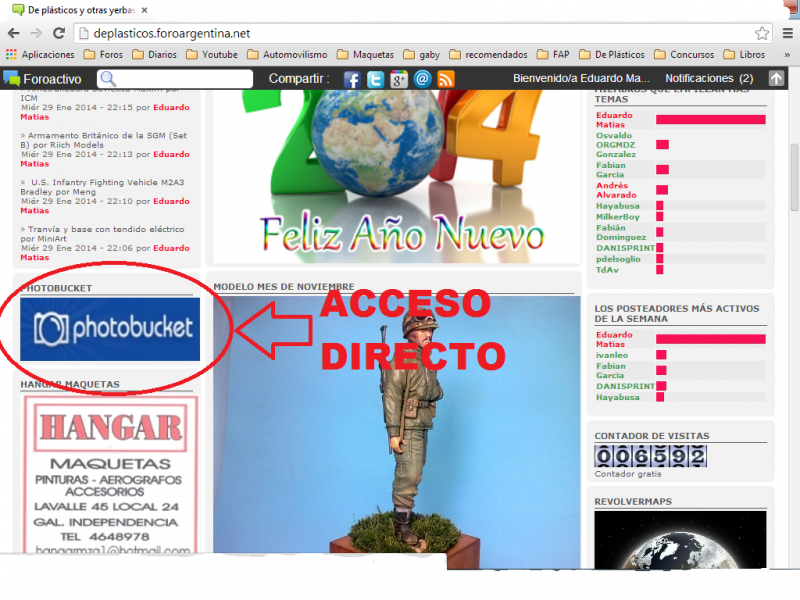
2° En el PB deben registrarse llenando estos 2 ítem, si no utilizan su mail deben generar un nombre alfanumérico (letras y números) para ser aceptados.
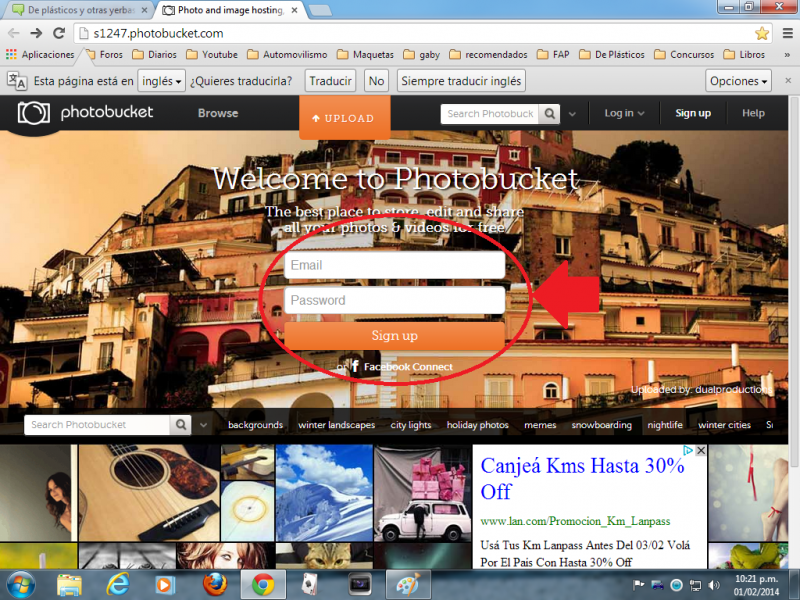
3° Una vez ya generada la cuenta, lo siguiente es cliquear en el ícono de subir "Upload" (color naranja)

4° Deben cliquear en esta ventana para generar el álbum en donde colocaremos las fotos
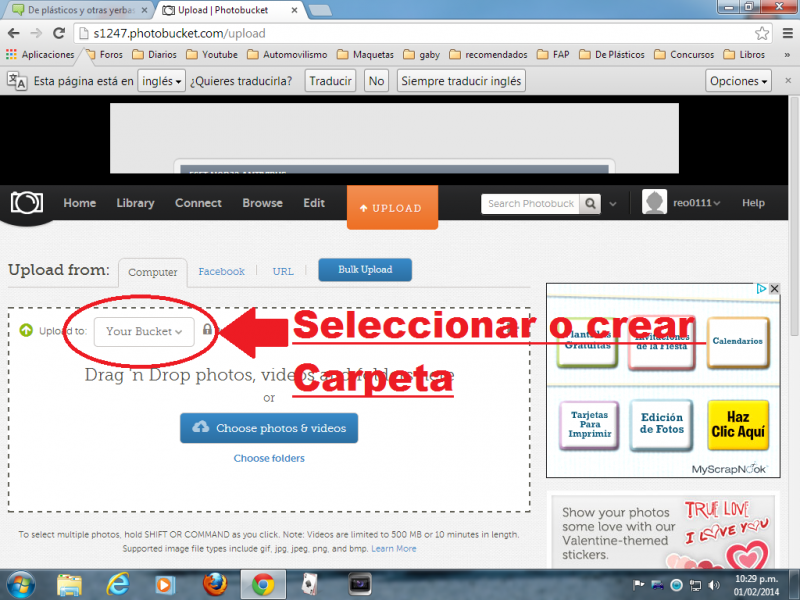
5° En azul sale la opción para generar un álbum nuevo, en caso de ya haberlo generado, y se desee agregar mas fotos, se cliquea en el nombre del mismo
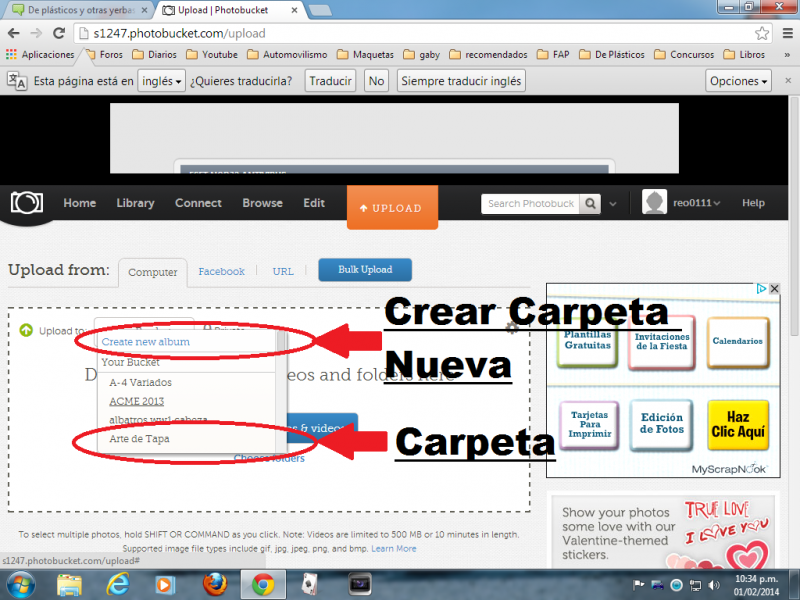
6° En este paso le colocamos nombre al álbum, una cosa importante es si uno quiere o no compartir sus imágenes, en caso de no querer, lo que se hace es (2° Círculo): cliquear sobre Edit y seleccionar "Private".
Una vez hecho esto le damos el OK cliqueando "Create"
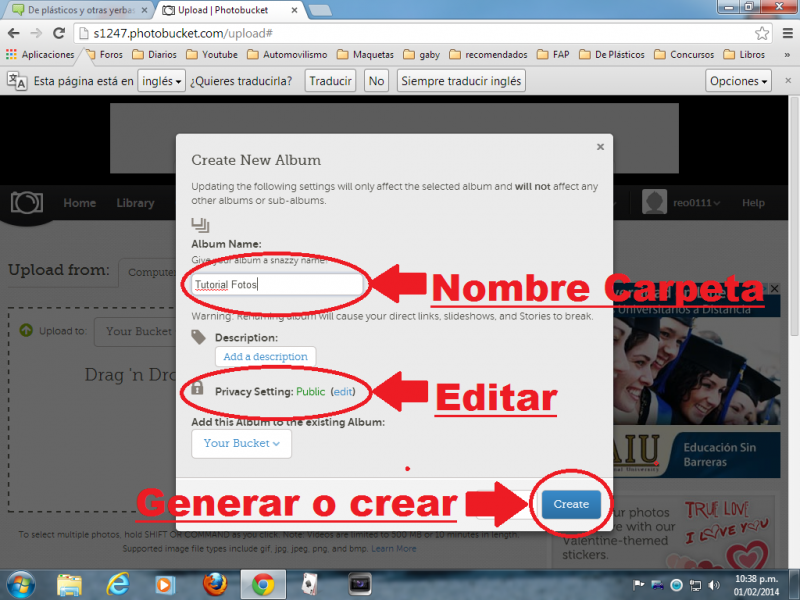
7° Hecho todo lo referido al álbum, le damos la orden parar ir a buscar las imágenes cliqueando sobre la ventana azul "Choose Photos & Videos"
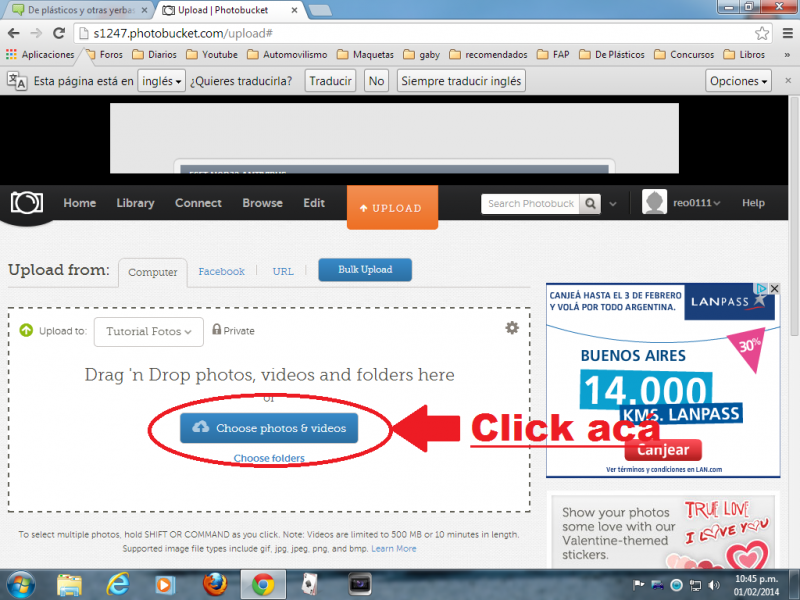
8° Se va a abrir una nueva ventana y nos vamos a la carpeta de nuestra PC en donde tenemos guardadas las imágenes, seleccionamos las que vamos a subir cliqueando sobre ellas, en caso de que sea más de una debemos tener presionada la tecla Ctrl, y luego le damos la orden cliqueando sobre "Abrir"

9° Ni bien se terminen de cargar las imágenes, nos informa si se subieron todas con éxito o si alguna falló, en caso de que todas hayan sido subidas, cliqueamos en el nombre del álbum que aparece en azul.
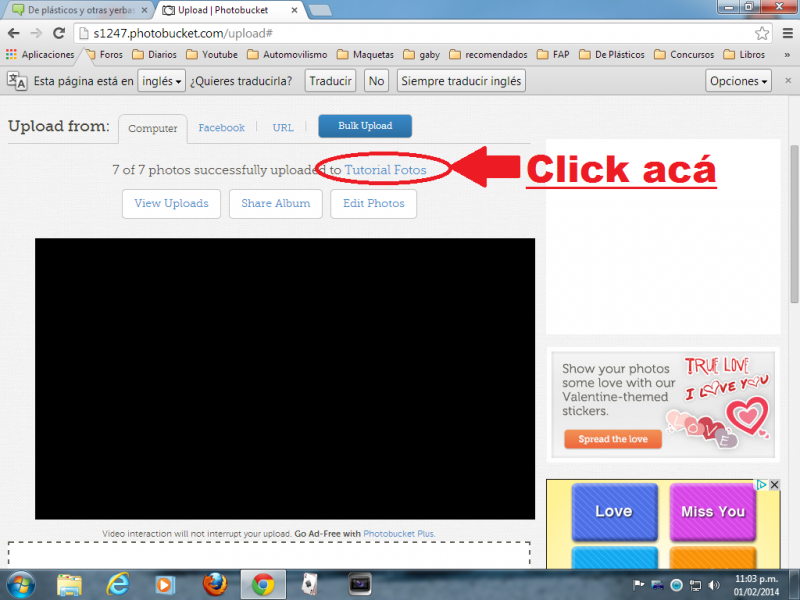
10° Ya dentro del álbum vamos a ver cada una de las imágenes con sus códigos, en el caso de las fotos copiaremos el IMG y en el caso de los videos el HTML.
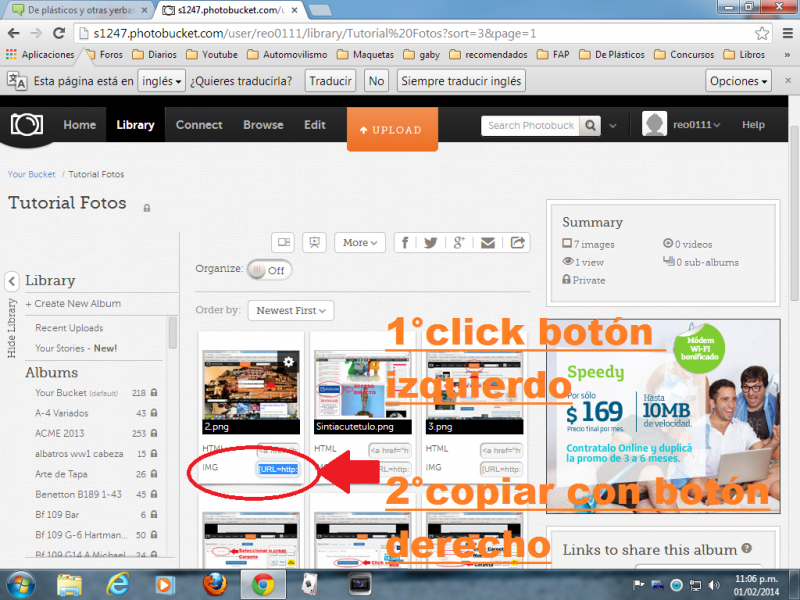
11° Una vez copiado el código, volvemos al foro, al post que estamos desarrollando y le pegamos dicho código
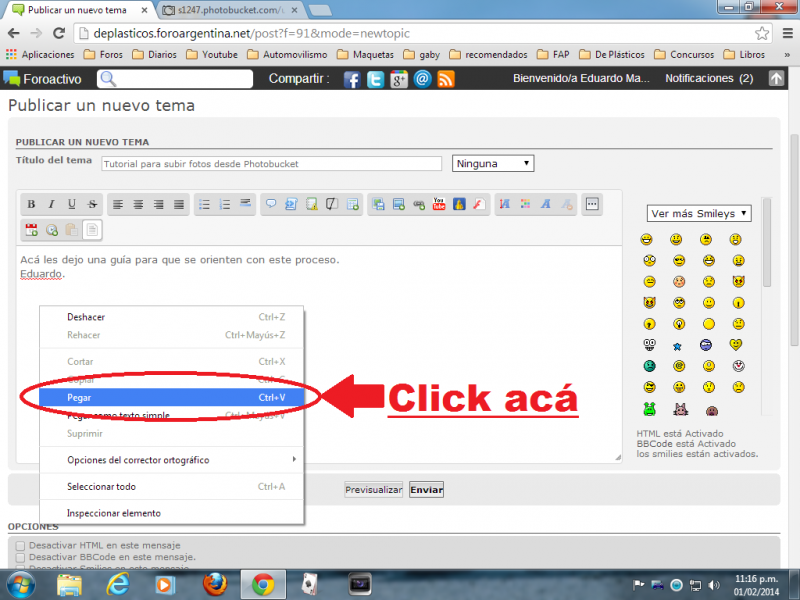
12° Si el código es correcto comienza y termina con URL y corchetes. Presionamos "Previsualizar" en caso de querer ver cómo queda el artículo y nos permite además corregir o agregar datos, en caso de dar de alta el artículo presionamos "Enviar"
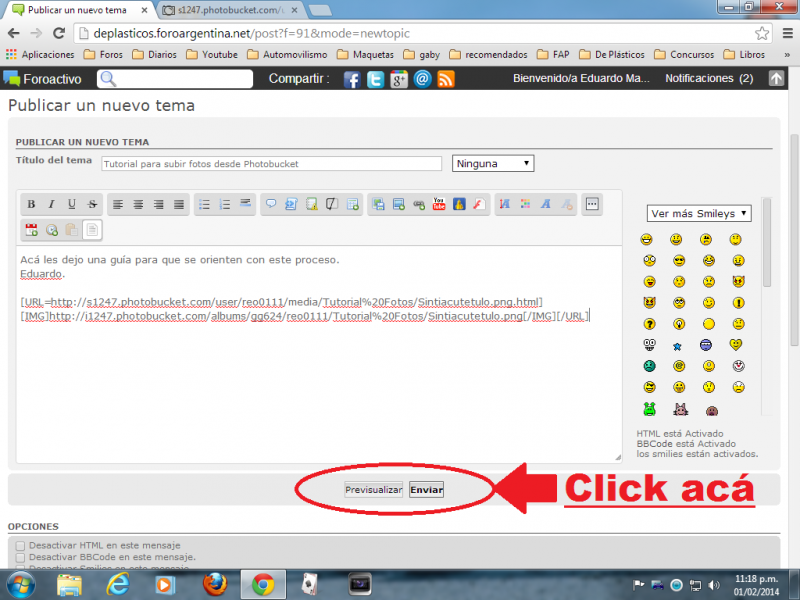
13° Artículo con imágenes acabado.
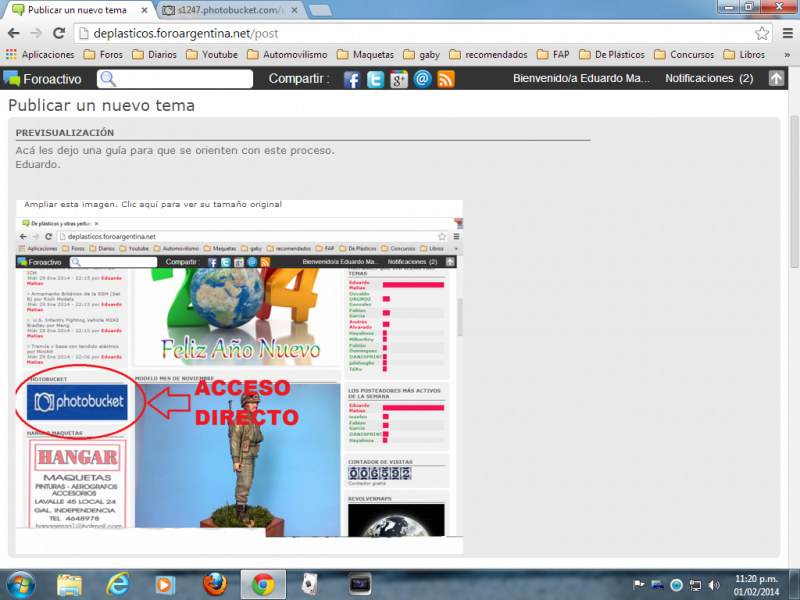
Por cualquier duda o aclaración, no duden en consultar. Un saludo.
Eduardo.
1° En el portal del foro tienen un enlace directo a Photobucket(PB), cliquean sobre el banner y les abre una nueva pestaña con el PB
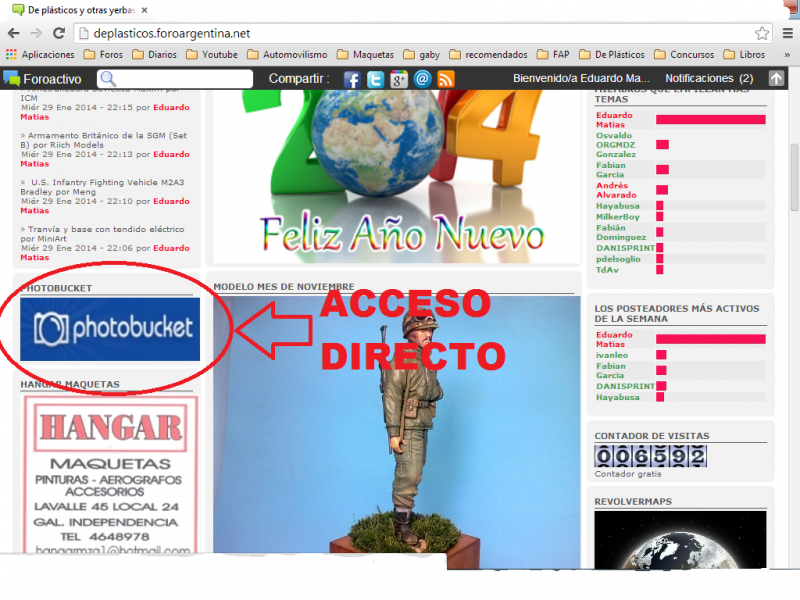
2° En el PB deben registrarse llenando estos 2 ítem, si no utilizan su mail deben generar un nombre alfanumérico (letras y números) para ser aceptados.
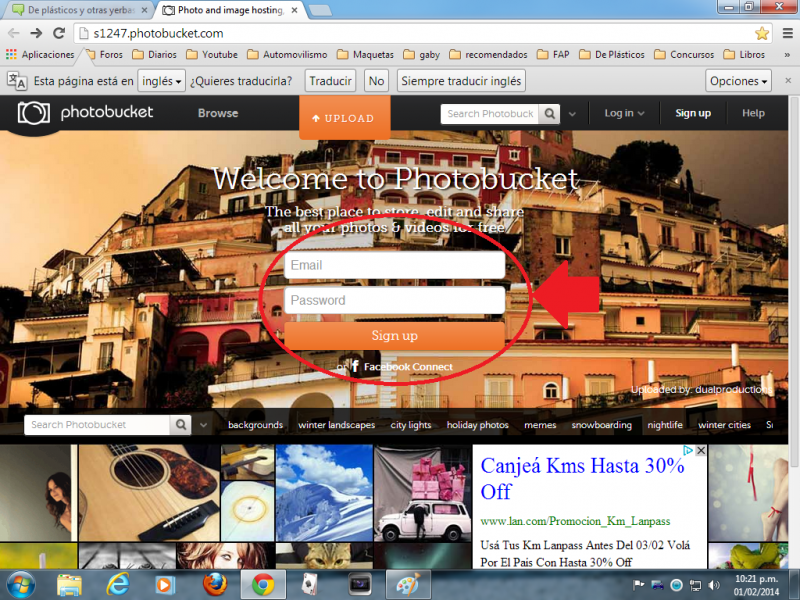
3° Una vez ya generada la cuenta, lo siguiente es cliquear en el ícono de subir "Upload" (color naranja)

4° Deben cliquear en esta ventana para generar el álbum en donde colocaremos las fotos
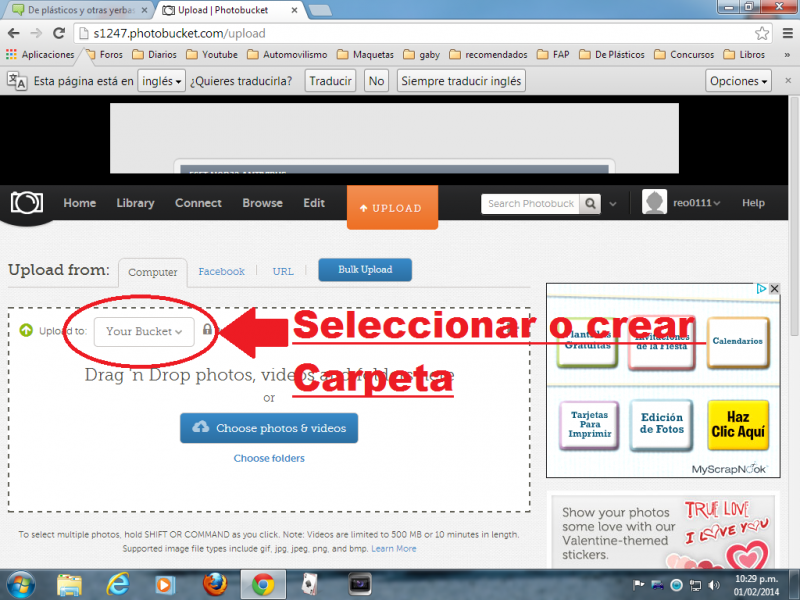
5° En azul sale la opción para generar un álbum nuevo, en caso de ya haberlo generado, y se desee agregar mas fotos, se cliquea en el nombre del mismo
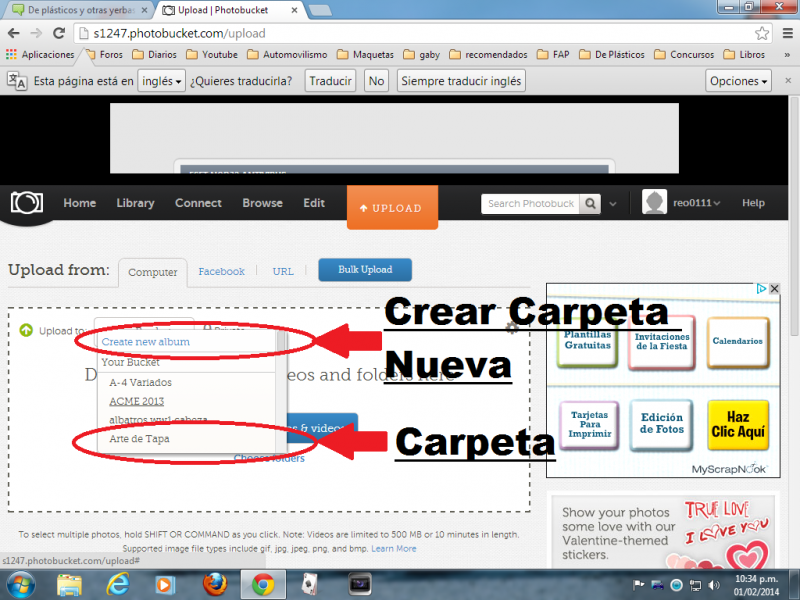
6° En este paso le colocamos nombre al álbum, una cosa importante es si uno quiere o no compartir sus imágenes, en caso de no querer, lo que se hace es (2° Círculo): cliquear sobre Edit y seleccionar "Private".
Una vez hecho esto le damos el OK cliqueando "Create"
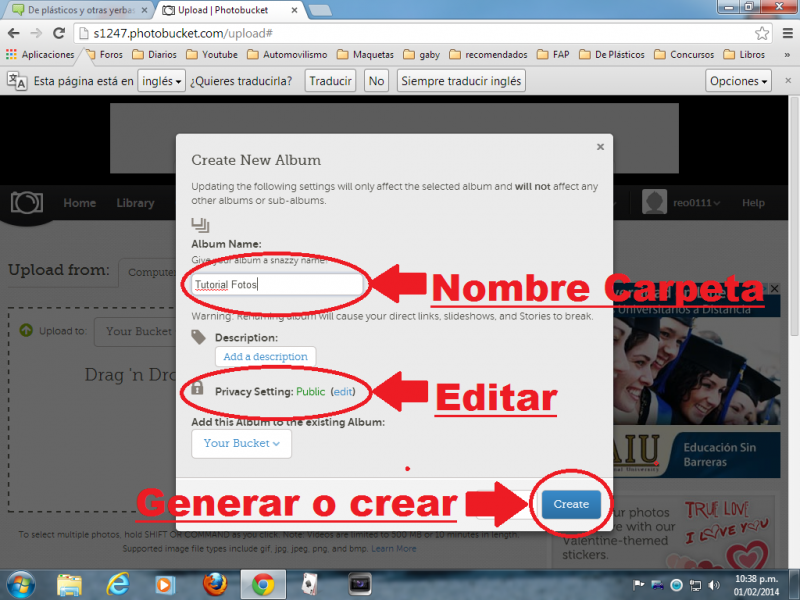
7° Hecho todo lo referido al álbum, le damos la orden parar ir a buscar las imágenes cliqueando sobre la ventana azul "Choose Photos & Videos"
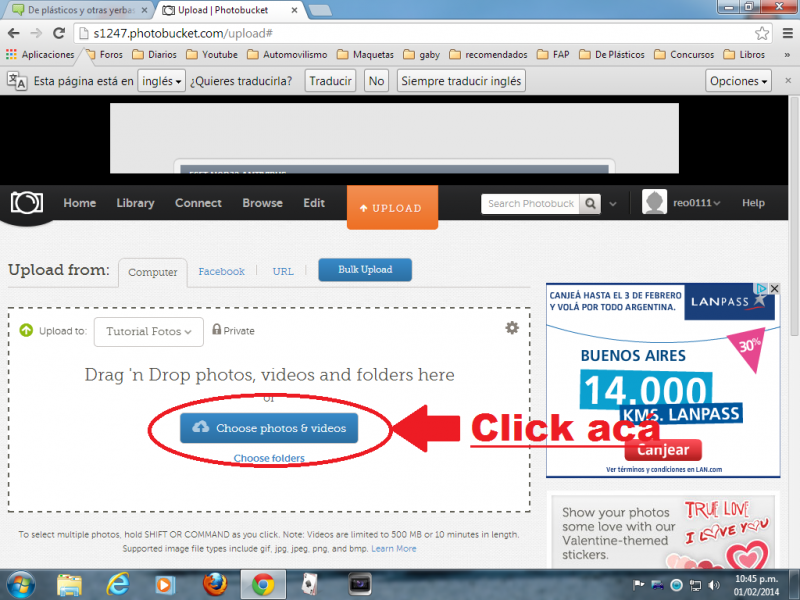
8° Se va a abrir una nueva ventana y nos vamos a la carpeta de nuestra PC en donde tenemos guardadas las imágenes, seleccionamos las que vamos a subir cliqueando sobre ellas, en caso de que sea más de una debemos tener presionada la tecla Ctrl, y luego le damos la orden cliqueando sobre "Abrir"

9° Ni bien se terminen de cargar las imágenes, nos informa si se subieron todas con éxito o si alguna falló, en caso de que todas hayan sido subidas, cliqueamos en el nombre del álbum que aparece en azul.
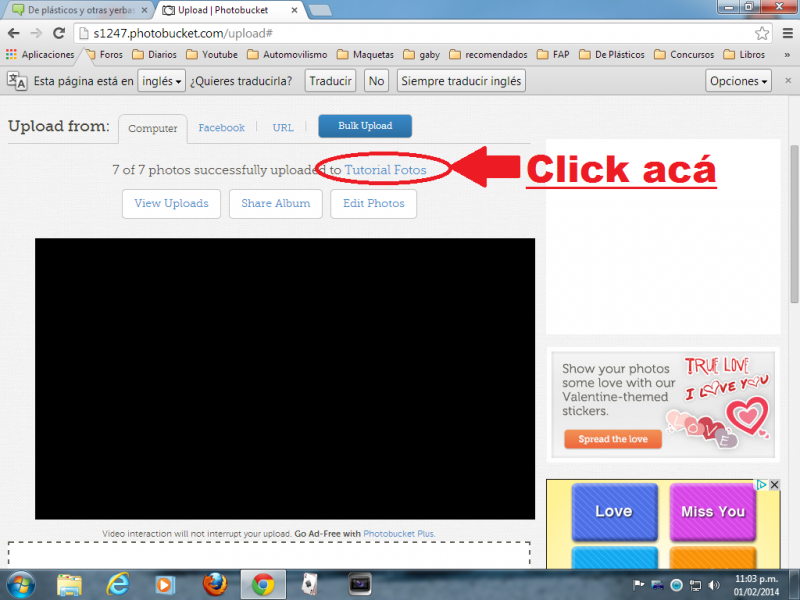
10° Ya dentro del álbum vamos a ver cada una de las imágenes con sus códigos, en el caso de las fotos copiaremos el IMG y en el caso de los videos el HTML.
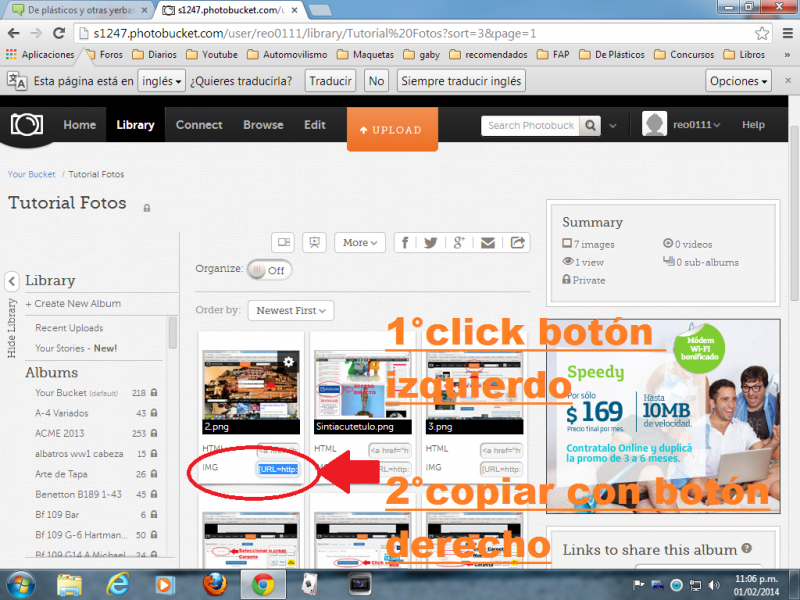
11° Una vez copiado el código, volvemos al foro, al post que estamos desarrollando y le pegamos dicho código
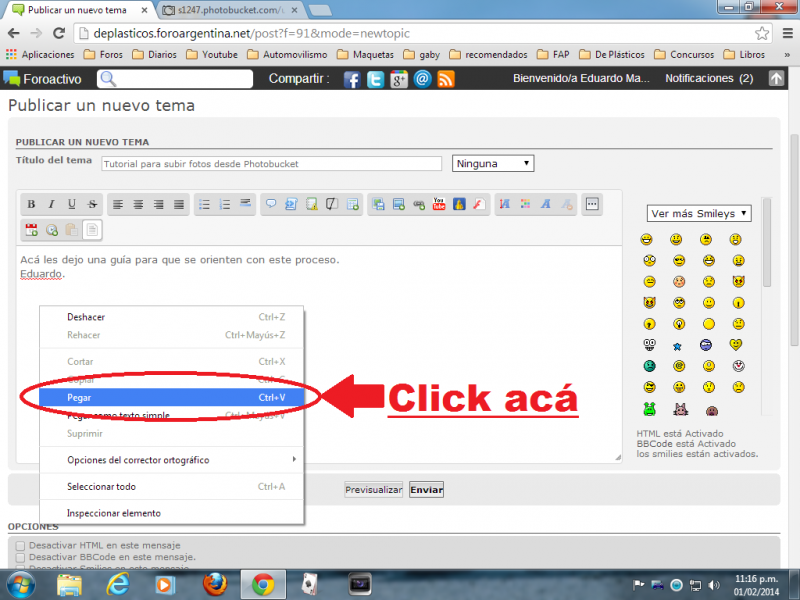
12° Si el código es correcto comienza y termina con URL y corchetes. Presionamos "Previsualizar" en caso de querer ver cómo queda el artículo y nos permite además corregir o agregar datos, en caso de dar de alta el artículo presionamos "Enviar"
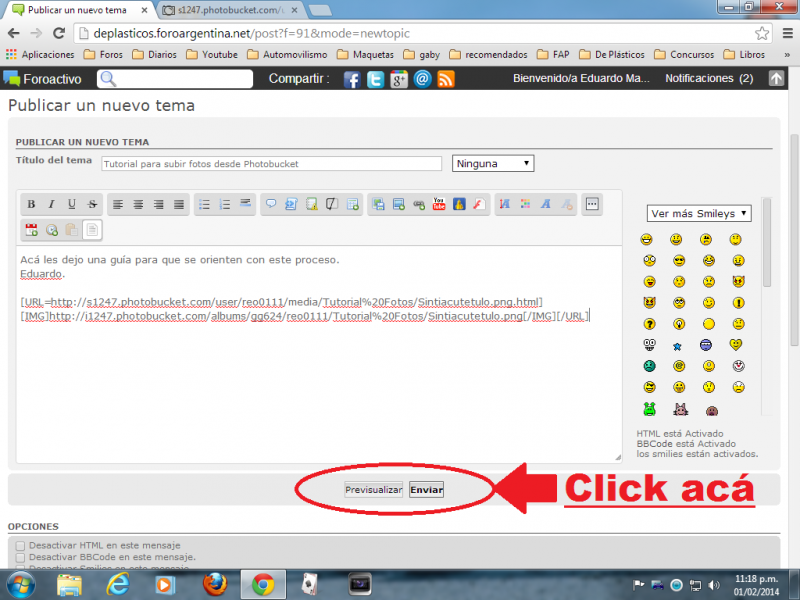
13° Artículo con imágenes acabado.
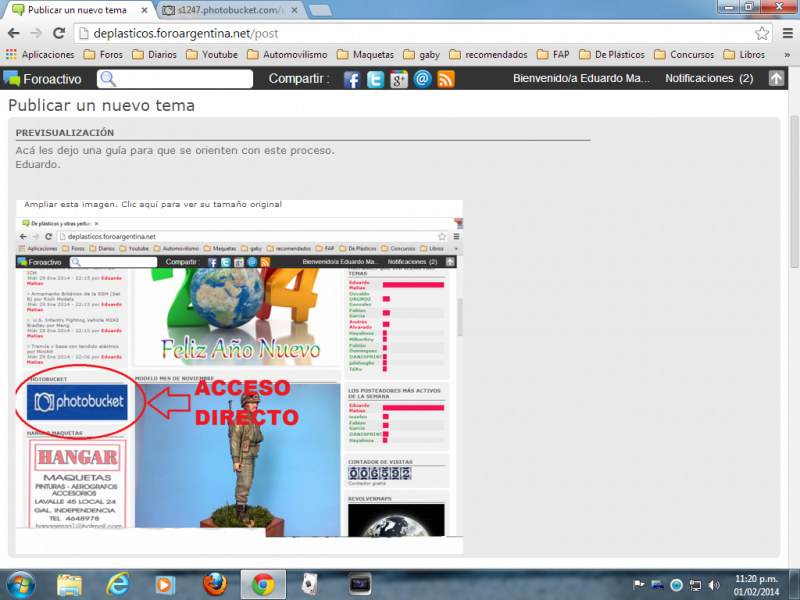
Por cualquier duda o aclaración, no duden en consultar. Un saludo.
Eduardo.
 Re: Tutorial para subir fotos desde Photobucket
Re: Tutorial para subir fotos desde Photobucket
Bien mecha, me encanto como armaste este post, mas clarito echale agua. Vamos a ver que motivos tiene el representante de Las Heras para no subir sus trabajos.
Saludos el Bombardero de Maipú!!!
Saludos el Bombardero de Maipú!!!

Fabian Garcia- Con fotograbado y resinas
- Mensajes : 1654
Fecha de inscripción : 12/06/2013
 Re: Tutorial para subir fotos desde Photobucket
Re: Tutorial para subir fotos desde Photobucket
che...no me aparecen debajo de las fotos ni IMG ni HTML como para poder copiarlos.Sabés que tengo que tocar? encima está en Inglish

Fabián Dominguez- Ansioso y de caja
- Mensajes : 87
Fecha de inscripción : 12/06/2013
 Re: Tutorial para subir fotos desde Photobucket
Re: Tutorial para subir fotos desde Photobucket
Podés tenerlo configurado completo, en la esquina superior derecha de cada foto aparece la imagen de un engranaje, apoyás el cursor sobre ella y clickeás en "Get Links"
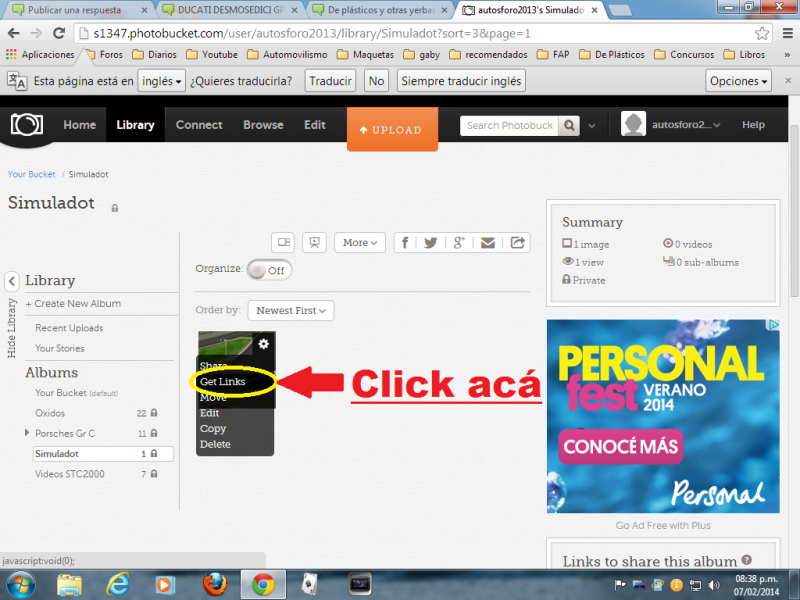
En el caso de que sea imagen copiás el URL y si es video copiás el HTML
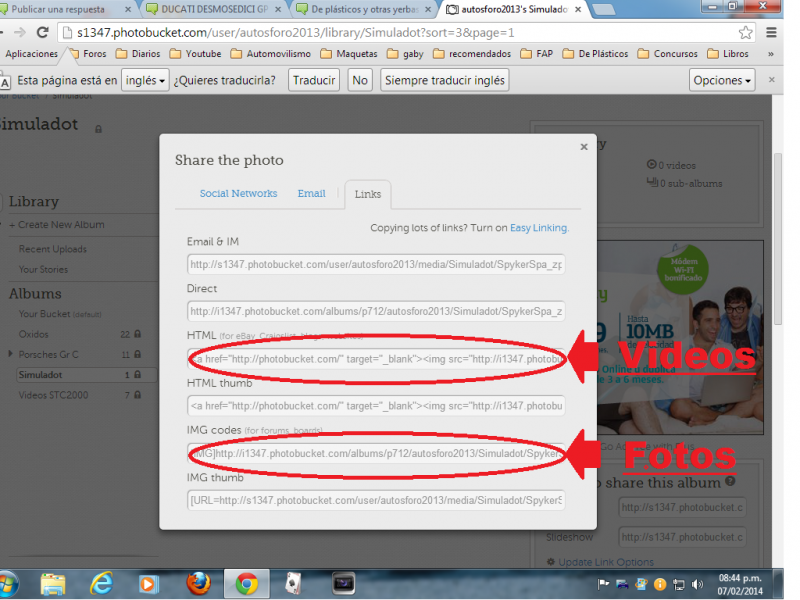
El PB te ofrece opciones de configuración, entrás por "Update Links Options"
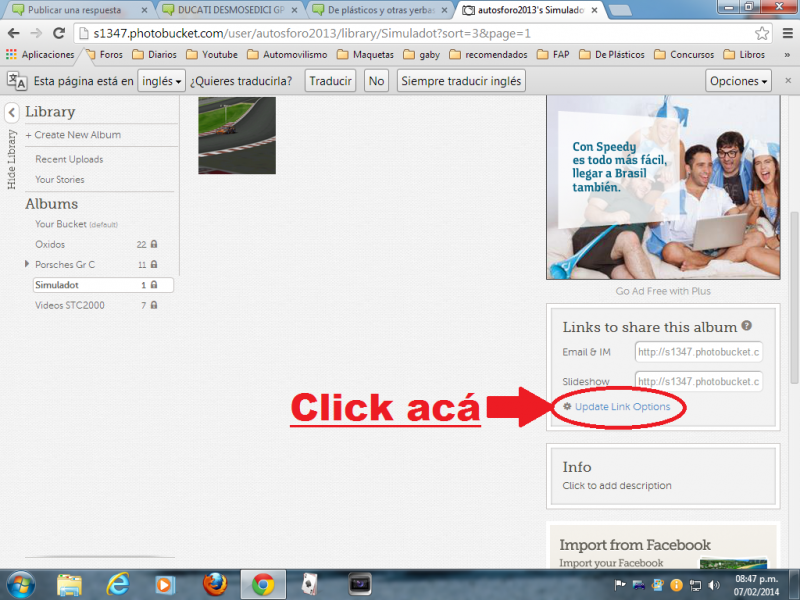
En mi caso lo tengo configurado de esta manera, una vez que lo tenés como te gusta le das el OK en "SAVE"
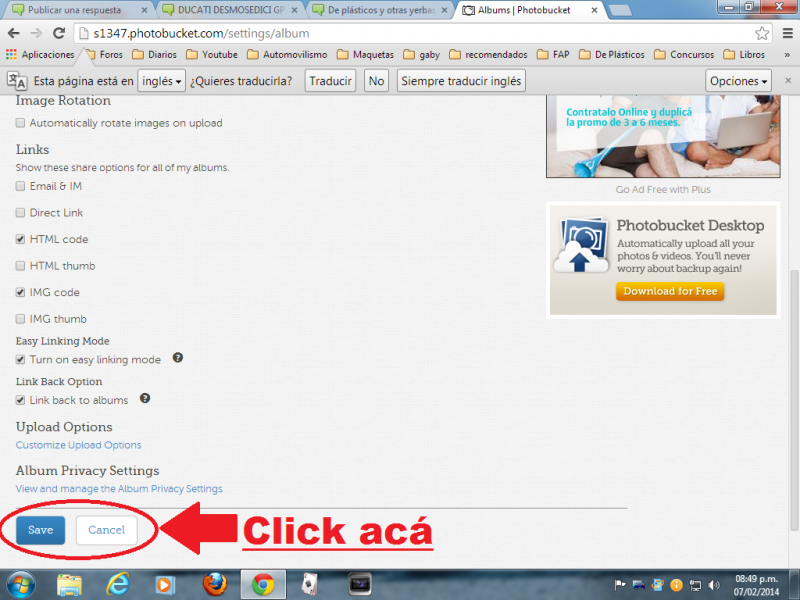
Y me queda con los 2 links que me importan debajo de la foto.
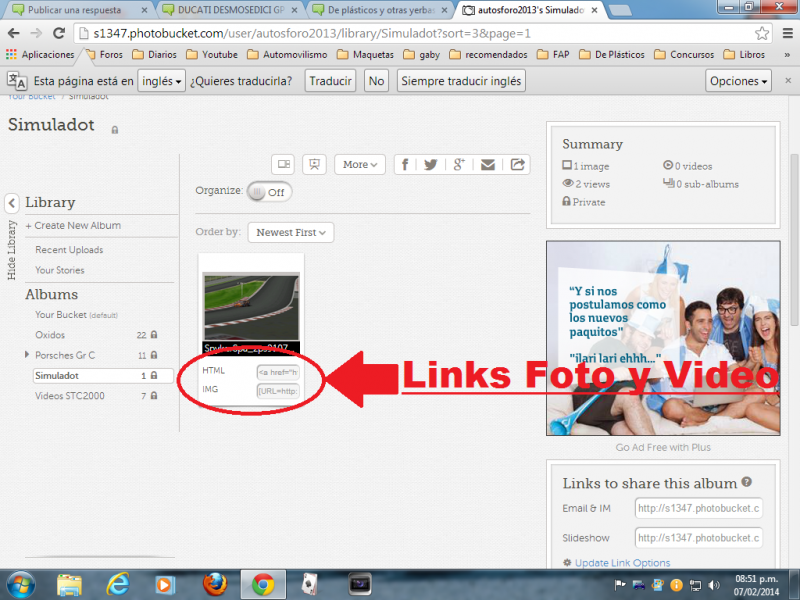
Espero que sea de ayuda, cualquier duda no teman en exigir una solución!!!!!!jajajaja. Saludos.
Eduardo.
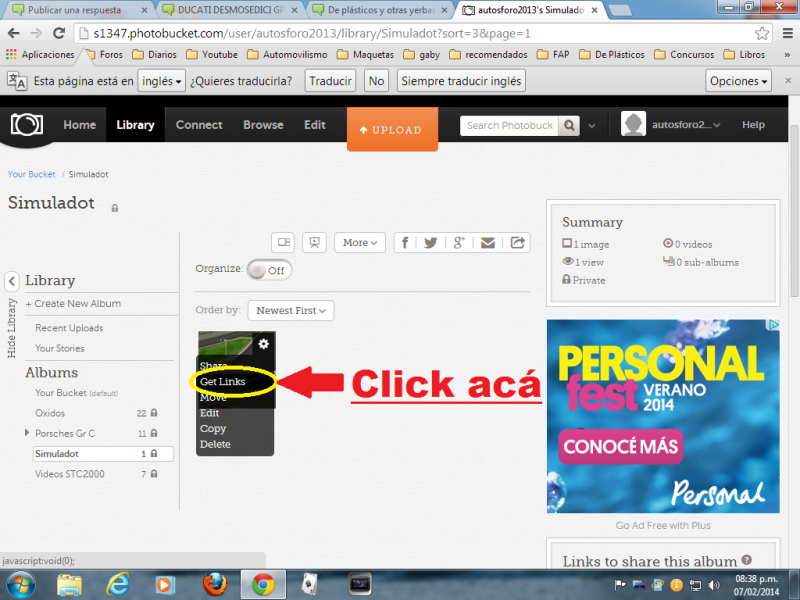
En el caso de que sea imagen copiás el URL y si es video copiás el HTML
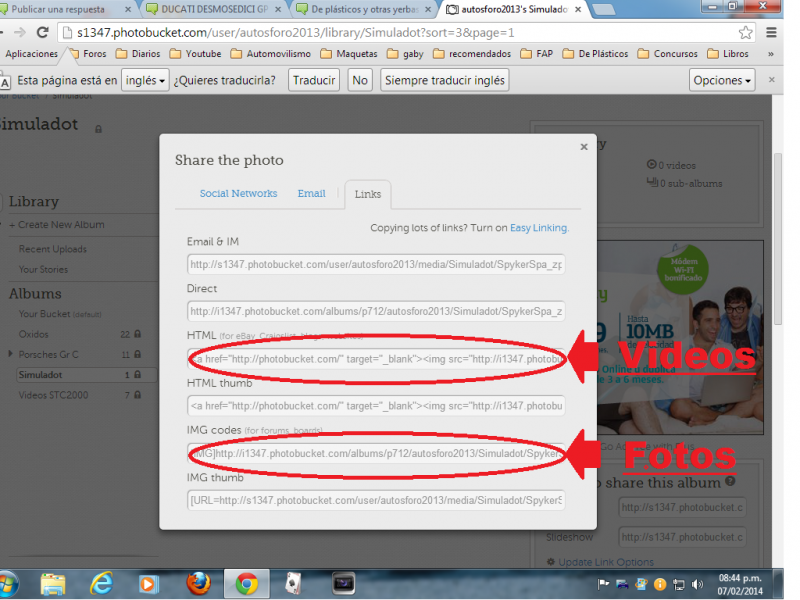
El PB te ofrece opciones de configuración, entrás por "Update Links Options"
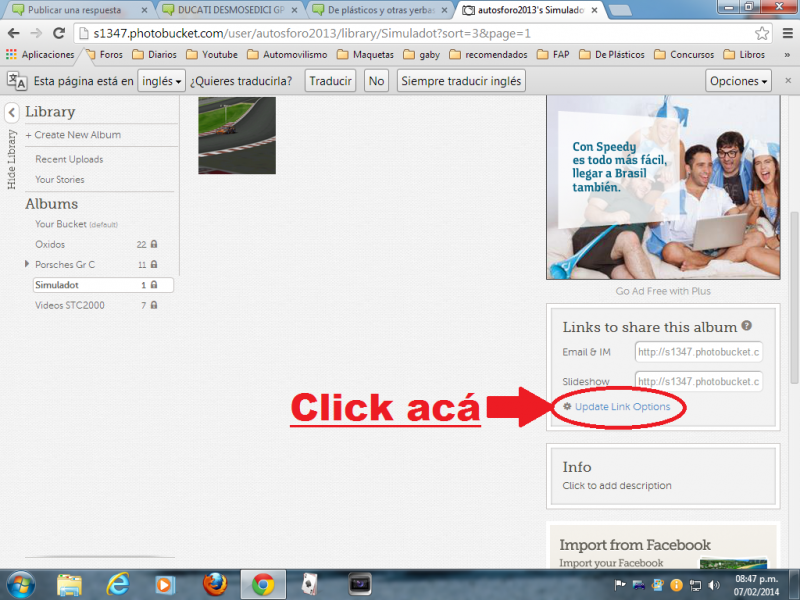
En mi caso lo tengo configurado de esta manera, una vez que lo tenés como te gusta le das el OK en "SAVE"
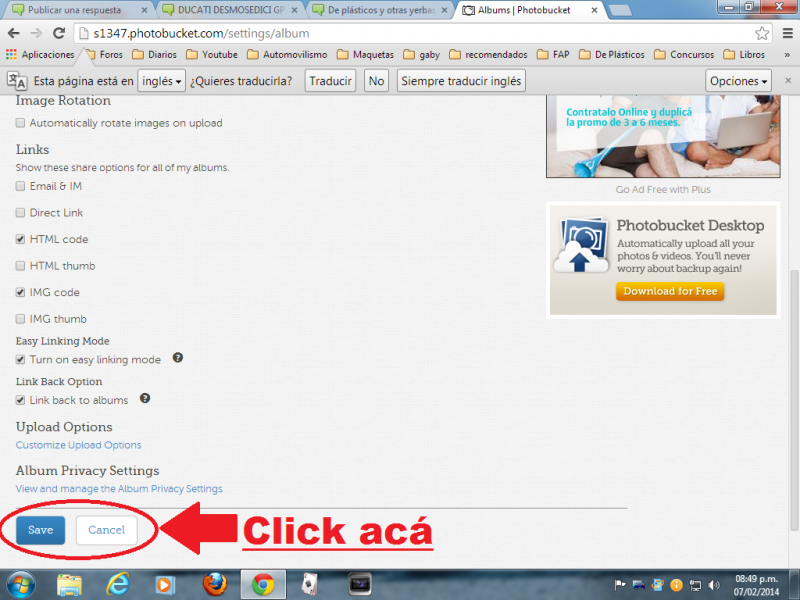
Y me queda con los 2 links que me importan debajo de la foto.
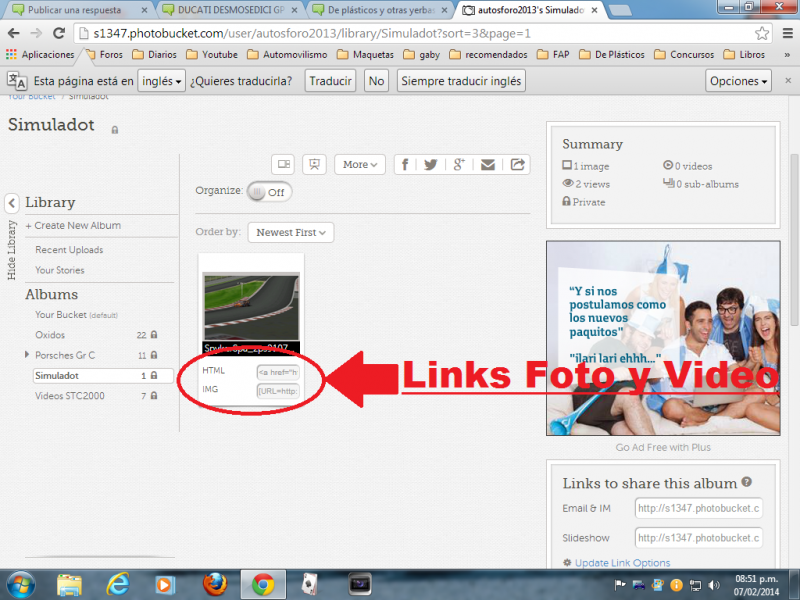
Espero que sea de ayuda, cualquier duda no teman en exigir una solución!!!!!!jajajaja. Saludos.
Eduardo.
 Re: Tutorial para subir fotos desde Photobucket
Re: Tutorial para subir fotos desde Photobucket
Bien,hasta ahí esta perfecto,copié tu configuración y logré que se vean las dos opciones abajo de cada foto.En la configuración anterior de FBckt te dejaba copiar de varias fotos a la vez,ahora así,de este modo no puedo (o soy yo el nabo que no le encuentra la vuelta) antes salia la opción Generate links y podia con trl copiar varias de un saque...se puede????

Fabián Dominguez- Ansioso y de caja
- Mensajes : 87
Fecha de inscripción : 12/06/2013
 Re: Tutorial para subir fotos desde Photobucket
Re: Tutorial para subir fotos desde Photobucket
En esto, o somos 2 nabos, o yo tampoco le encuentro la vuelta jajajaja, si lo encontrás avisame porque no la encontré a la opción, o es muy obvia o rebuscada o imposible, nadie me ha sabido responder, yo igual me quedé con esta porque me resulta más simple de seleccionar y acomodar. Un abrazote.
 Re: Tutorial para subir fotos desde Photobucket
Re: Tutorial para subir fotos desde Photobucket
Lo primero enhorabuena por el tutorial! Ahora toca subir las fotos..lo voi a intentar de mi telefono, si no pudiera lo hare desde la computadora, que aqui no la tengo. Gracias!

ivanleo- Ansioso y de caja
- Mensajes : 3
Fecha de inscripción : 23/12/2013
 Re: Tutorial para subir fotos desde Photobucket
Re: Tutorial para subir fotos desde Photobucket
Ok, me alegro que te haya ayudado, esperamos ver fotos tuyas pronto. Un abrazo.
Eduardo.
Eduardo.
 Temas similares
Temas similares» Tec: Tutorial para subir fotos usando el servidor del foro
» Ayuda para subir fotos
» Tec: Tutorial para abrir puertas en autos
» Tec: Tutorial para hacer impactos realistas sobre armaduras de blindados
» Como subo fotos al foro?
» Ayuda para subir fotos
» Tec: Tutorial para abrir puertas en autos
» Tec: Tutorial para hacer impactos realistas sobre armaduras de blindados
» Como subo fotos al foro?
Página 1 de 1.
Permisos de este foro:
No puedes responder a temas en este foro.